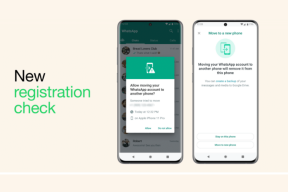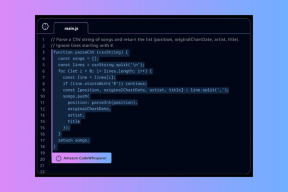7 coola Airdroid-funktioner som gör det till ett måste-ha-app
Miscellanea / / November 29, 2021

Android har ingen standardapp för skrivbordshantering som iTunes för iOS. Jag är inte säker på om det är bra eller inte. När jag tittar på vad iTunes har blivit, är jag säker på att jag lutar mot det förra.
Android är öppet och gratis. Det finns många sätt att synkronisera filer mellan PC och Android. Du kan till och med göra det inbyggt utan en enda mjukvara. Men vad händer om du behöver mer än bara en filöverföringsfunktion? Vad händer om du behöver hantera hela din enhet? Vad händer om du har en trådfobi (varför är inte trådarna döda än?). Sedan AirDroid är för dig. Vi har redan skrivit en hur man guidar på AirDroid om du vill kolla upp det.
AirDroid är en webbaserad app för enhetshantering för Android. Den låter dig ansluta trådlöst till vilken dator som helst, bara genom att skanna en QR-kod. Då är du fri att överföra filer, säkerhetskopiera dem och göra mycket mer.
1. Titta mamma, inga kablar! AirDroid: webbaserad och trådlös
Åh man, älskar jag AirDroid för att vara trådlös. Du hittar många trovärdiga skrivbordshanteringssviter för Android, några utan tvekan bättre än AirDroid (särskilt när det gäller att inte tappa batteritiden) men det här
ingen ledningspolicy verkligen sätter AirDroid på topp.Och att ansluta AirDroid till en PC/Mac är också lätt. Så enkelt faktiskt att om du övar dig kan du göra det varje morgon när du kommer till ditt skrivbord på ett par sekunder.

Öppna bara webbadressen AirDroid ger ( www.web.airdroid.com, lätt att bokmärka) och skanna QR-koden för att autentisera.
Du kan också skapa ett konto med AirDroid. Detta låter dig styra och överföra saker från din telefon även när den inte är på samma Wi-Fi-nätverk som din dator. Den kostnadsfria planen har ett överföringstak på 100 MB per månad för mobilnätverk, som du kan öka till 1 GB genom att uppgradera till AirDroid Premium.
Och nu är din skrivbordssynkroniseringslösning redo.
2. Skicka och ta emot SMS från din dator

MightyText kan vara en bättre fristående app för att skicka sms från datorn via din Android-telefon, men det är det också något AirDroid har och om du redan ansluter till AirDroid kan det inte skada att använda det för sms: a.
3. Skicka enhetsmeddelanden till PC
När du först startar AirDroid på Android kommer den att be dig aktivera aviseringsspegling. Detta gör att AirDroid kan leverera aviseringar från din Android-enhet till din PC.
4. Säkerhetskopiera och installera appar

Detta är vad vi menar när vi säger "enhetshantering". Om du har nedladdade APK-filer för en app på din PC kan du använda AirDroid för att inte bara överföra dem till din telefon, utan också för att installera dem.
5. Överför filer, foton till och från datorn trådlöst
AirDroid exponerar din telefons filhanteringssystem i ett välbekant skrivbordsgränssnitt. Du hittar genvägar till mappar som filer, foton, musik, etc, på "skrivbordet" av AirDroid.

Du kommer att se en Verktygslåda i det nedre högra hörnet – dra bara in filerna från din dators filutforskare till webbläsarfönstret för att ladda upp dem till enheten.

6. Klistra in länkar och text till Androids urklipp
I samma Verktygslåda du kommer att se en Urklipp sektion. Skriv vad som helst där och klicka på Pil knapp. Nu är den texten kopierad till din enhets urklipp. Gå till din enhet och klistra in texten.
Coolt tips: Och det går åt båda hållen. Kopiera något på din Android-enhet och klicka på Uppdatera ikonen i Verktygslåda och den kopierade texten kommer att dyka upp där.
7. Öppna webbplatser på din telefon från AirDroid
Klistra in valfri webbadress i URL: en Verktygslåda och klicka på Pil knapp. Detta öppnar omedelbart sidan i din Android-enhets standardwebbläsare. Detta kommer att ske i bakgrunden så när du låser upp din telefon, sidan kommer att vara redo att gå.
Bonus: Hitta förlorad telefon (Premium)
Om du är en AirDroid Premium-prenumerant kan du använda appen för att spåra en borttappad telefon eller för att fjärrrensa den. Även om det verkligen är en användbar funktion, kan du få samma funktionalitet med Androids egen gratis Appen Enhetshanteraren.

Hur man använder AirDroid på bästa sätt
AirDroid började som en trådlös enhetshanterare, men den senaste tiden har det blivit mycket mer. Jag skulle föreslå att du aktiverar AirDroid på din telefon varje gång du sitter på skrivbordet. Ja det är batteriskrävande, så du måste ha en laddare till hands.
Men bekvämligheten som appen ger är värt det. Du får aviseringar från din enhet, du kommer att kunna skicka och ta emot SMS och kopiera och klistra in filer och foton, allt utan att ta upp telefonen en gång.
Och det låter fantastiskt för mig.
Hur använder du AirDroid?
Vilken är din favoritanvändning av AirDroid? Använder du den som en skrivbordshanteringsapp, alltid dockad eller bara när du behöver synkronisera filer eller foton? Låt oss veta i kommentarerna nedan.